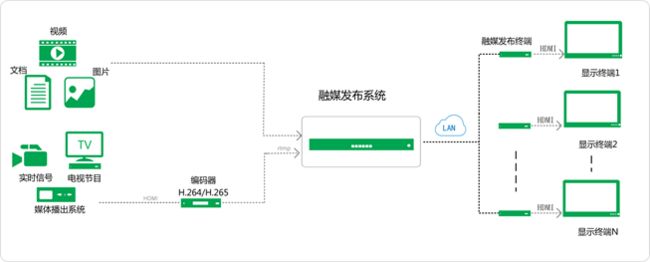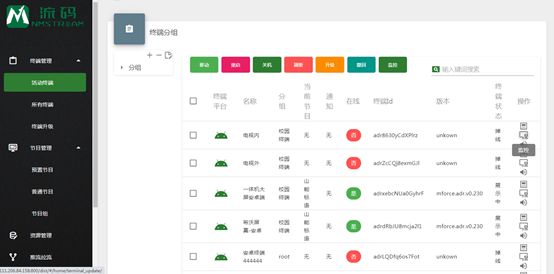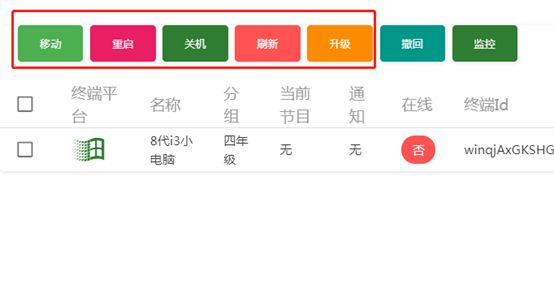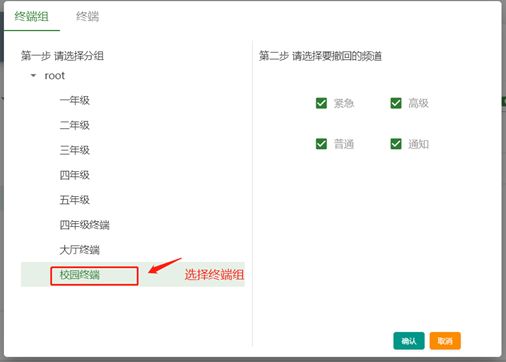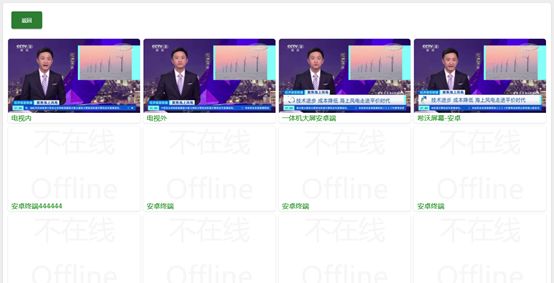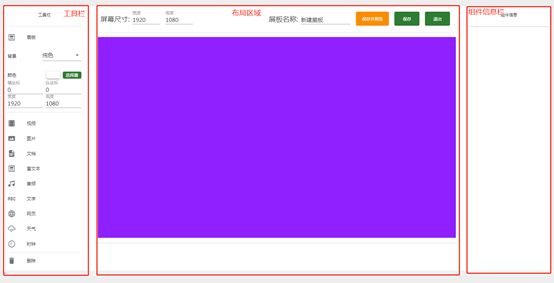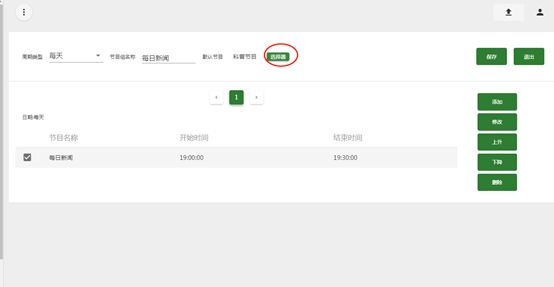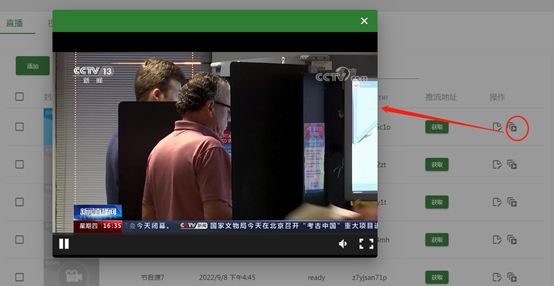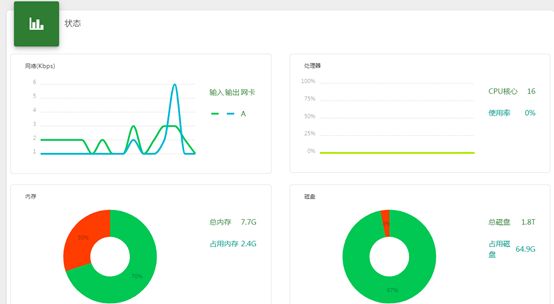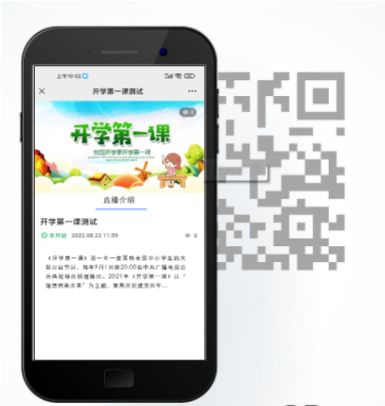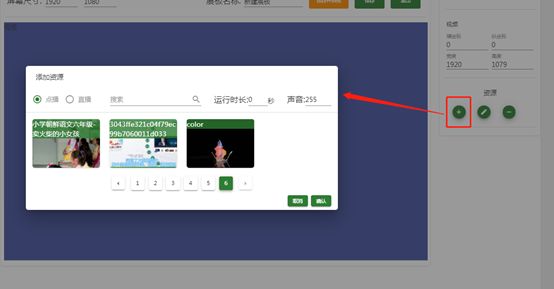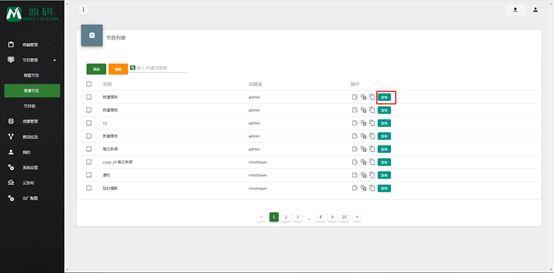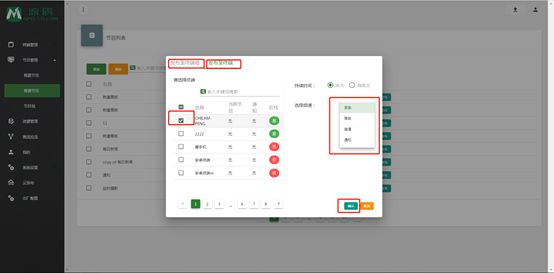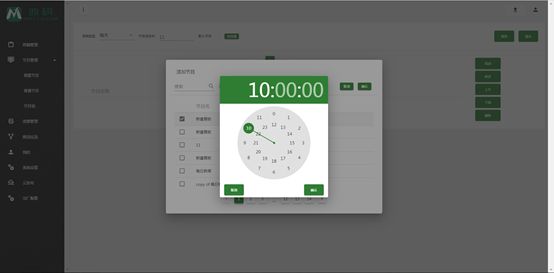信息发布系统在校园中的应用-校园直播发布,校园媒体发布
目录
第1章 教育行业信息发布系统概述
1.1 学校信息发布系统需求背景
1.2 信息发布系统在学校的应用
1.3 操作管理需求
第2章 系统介绍
第3章 功能及特点
3.1 终端管理
3.2 节目管理
3.3 资源管理
3.4 推流拉流
3.5 系统设置
3.5 云发布
第4章 节目的编辑与发布
4.1 节目的发布流程
4.2节目发布
4.3节目组的发布
第1章 教育行业信息发布系统概述
信息的传递构成了社会、经济发展的一个重要部分,不论是政府部门向民众传递资讯、发布政策,还是企业向消费者传递产品、广告活动信息,都离不开一个关键的过程——信息发布。
传统的信息发布方式主要通过张贴纸质海报、安装广告牌发布等,但是这种传统方式存在更换困难、承载的信息量有限、不能统一管理、不能及时发送等问题。在政府及企事业单位信息化建设的背景下,这种传统的方式已经不能很好的适应时代的发展。
1.1 学校信息发布系统需求背景
学校是为社会培养人才的地方,学生是国家未来的栋梁。为学生提供良好的环境和积极的氛围,是学校不容推辞的使命。为了更好的完成这个使命,学校不仅要向学生传授科学知识,加强教学质量,还需要向学生及时的发布各种各样的校园及社会信息。
同社会的发展一样,学校需要传达的信息量也迅速增大,需要传达的信息及时准确。传统的黑板、公告栏已经逐渐不能适应这些要求,另外由于提升效率的需求,信息发布需要统一管理,并且发布方式不够引人注意经常会使学生错过了重要的消息。而校园融媒体发布系统能够在学校的不同地点以醒目的方式有针对性的发布各种信息,统一集中式的管理可以大大节约时间,信息可以实时传递,这种先进技术的应用不仅可以提升学校的形象,更能够为广大师生提供丰富的多媒体内容,既丰富了校园生活,又实现了高效的校园信息传播。
目前,学校的信息化建设正在迅速发展,网络、机房等基础设施已经达到较高的水平,为校园融媒体发布系统的建设提供了良好的基础平台。
1.2 信息发布系统在学校的应用
1.2.1应用价值
1.更加有效传递信息
相对于传统的黑板报、公告栏,融媒体发布系统可以通过视频、图片、文字等多种形式发布信息,充分吸引学生和老师的注意,大大改变传统的黑板报信息、公告栏信息被无视的状况。
2.提升校园环境
融媒体发布系统可以应用精美外观的显示屏,可以发布精彩纷呈的节目和信息,给校园增加更多动态因素,改善和提升校园环境。通过定期更改名人励志格言,可以制造更加积极向上的校园氛围。
3.提高信息管理效率
融媒体发布系统的信息材料可以进行统一制作、统一管理、统一发布,也可以定向发布,相对于传统的信息发布方式,更加省时省力。同时,信息的更新也可以做到更加及时。
1.2.2应用场景及业务
1.校园门口、主楼大厅
在校园门口、主楼大厅、各院系系楼大厅内安装LED屏或液晶电视发布学校介绍,形象展示,欢迎词、公告通知等信息。
2.行政办公楼
发布教室课程安排,考试安排,重大事件,各种通知,校园新闻,网络电视,天气预报等信息。
3.教学楼
在大厅堂或者电梯口、楼梯口安装信息发布点,用于发布通知、公告、课程安排时间表、权威教授的讲座、新闻等。
4.图书馆
在公共区域安装信息发布点,可发布开馆时间日期、新书介绍、借书信息、还书到期日提示、图书馆通知、图书种类等信息。
5.学生食堂
在食堂的公共区域安装信息发布点,介绍饭菜价格与菜单,还可发布新闻、公告通知等资讯内容,可减少学生排队的烦躁情绪并可获得更多有用信息,增加就餐的愉悦感。
6.学生宿舍
在学生宿舍的公共区域可以发布通知、新闻、日常生活常识以及天气预报等与学生生活息息相关的资讯。
1.3 操作管理需求
1、集中式管理并控制系统与整体设备;
2、通过自动/手动远程开机启动远程媒体播放端;
3、分不同等级的任务内容,可编辑一定时间段内的播放节目单。根据显示要求或学校需求的安排,编辑出全天或一个月的播出时间表,确保在制作时不会出现乱播、漏播等的情况,同时在编制好的内容里可紧急插播任务;
4、节目单编辑完成后进行任务发布;
5、播放终端收到节目单后自动启动节目的播放,并且确保不会出现播放偏差;
6、在控制端可以实时监控,并可查看每个播放端播出内容;
7、绿色环保,可支持系统定时/手动关机。
第2章 系统介绍
融媒发布系统是一套通过网络控制,将多媒体视频、音频、图片、滚动文字和直播等内容发布到各地多媒体屏幕上的系统。
发布系统基本构架为:融媒发布系统+解码终端+显示终端。
图2.1 融媒发布系统架构图
第3章 功能及特点
融媒发布系统拥有众多的技术功能优势,可以远程集中管理终端设备、上传发布多样化的资源、通过可视化页面编辑发布模板等等。
3.1 终端管理
终端管理菜单主要完成对终端的分组,终端状态查看,终端升级,终端音量、关机、重启控制,终端启用等操作。
3.1.1 活动终端
活动终端菜单可执行终端的分组,重启,关机,升级,任务撤回,监控截图操作,以及各终端信息显示等。
l 终端分组
在分组功能区域可以通过功能按键,添加或者删除和编辑分组名称,分组可自定义添加多级分组。
l 移动、重启、关机、升级操作
勾选需要执行的终端,点击对应功能按钮,即可完成操作。
l 撤回操作
撤回操作是对终端已下发的频道进行撤回,可对单个终端进行撤回,也可对组进行撤回。撤回操作步骤
1)点击撤回按钮
2)选择撤回的终端组或终端
3) 选择要撤回的频道
4) 点击确认按钮,即可将频道撤回。
l 监控
点击监控按钮图标,可查看当前所有终端播出节目截图。截图每15秒钟刷新一次。
3.1.2 所有终端
所有终端是对接入进系统的终端进行启用,停用,重名等操作。支持终端的手动添加,批量导入导出等。
3.1.3终端升级
根据终端类型上传对应的升级包。在操作栏选择图标,为选用状态。
返回活动终端栏目,勾选需要升级的终端,点击升级按钮,终端升级完成。
3.2 节目管理
节目管理栏目主要管理节目的编辑,节目下发,资源的添加,节目下发的周期性计划设定。
3.2.1 预置节目
系统预置了直播、iptv、sleep(睡眠)、shutdown(关机)、none(空节目)可直接添加资源或直接下发。完成对终端的快速操作。
IPTV为预置节目,需有IPTV系统搭配使用。
3.2.2 普通节目
普通节目完成对节目的编辑,预览,发布等操作。点击添加按钮,可添加一个新节目。
节目展板布局说明
工具栏主要对节目背景的和相关组件的添加。
背景支持纯色背景,和图片背景的选择。通过背景选择下拉按键进行切换。通过坐标可设置背景的位置。默认是全屏背景。
组件包含视频、图片、文档、富文本、音频、文字、网页、天气、时钟控件的添加。需要添加的空间直接点击即可。 视频控件可用于直播和视频文件的显示。
布局区域可设定展示屏幕的大小,根据实际屏幕尺寸设定。默认尺寸为1920x1080。展板名称用于节目标识,可自定义。通过工具栏点选需要添加的控件,控件默认会在展板区域左上角。可使用鼠标拖拽进行大小和位置的调整。
组件信息栏 组件信息栏目可显示当前点选的组件的尺寸及坐标信息,可通过坐标或宽高度值对组件位置进行精确的设定。
通过资源栏,对当前组件进行资源的添加,删除,资源运行时长,音频大小等属性编辑。
3.2.3 节目组
节目组用于周期型节目的播出计划编排,支持按天、周、月、年制定播出计划。周期类型节目支持默认节目的添加,在周期任务中没有添加节目的时间段会自动展示默认节目。通过默认节目选择器按钮进行添加。
3.3 资源管理
资源管理是对直播、视频资源、文档、富文本、图片、音频、模板资源的上传及编辑操作。系统本身基于流媒体底层设计,可直接接入直播流进行本地化分发。对上传的各种视频文件系统会进行统一转码。
1) 直播资源
通过添加按钮添加一个直播资源,在资源列表中会生成推流地址。点击获取按钮,获取当前直播资源的推流地址。将该地址,配到用户推流设备即可。
推流成功,通过操作栏预览按钮可预览直播。
2) 视频资源
切换到视频资源栏,通过上传按钮可上传本地视频资源,支持批量上传。系统会根据文件格式检测是否需要转码,转码完成的视频,状态显示为“ready”,方可使用。转码时间根据文件实际时长及格式不同会有差异。
3) 文档、图片、音频、模板资源
文档资源支持PDF、word、ppt等格式文档上传。
图片支持png,jpg等常用图片格式上传
音频支持MP3,AAC等常用音频格式上传
模板支持jpg、png格式图片上传。
4) 富文本资源
富文本资源可通过富文本编辑器直接编辑,支持图文组合编辑,文本相关属性编辑,表格添加等。
3.4 推流拉流
系统支持将接入的直播流转推至其他平台,也可从其它平台拉流至本地下发。推流支持rtmp协议,拉流支持rtmp、rtsp协议。
3.5 系统设置
1)对设备网络信息配置
系统后台可直接配置播控系统网络参数,包括ip地址,掩码,网关,ntp时钟服务器,DNS地址的设置。
2) 接入管理配置
系统对不同网络接入的终端,添加接入信息。可完成多网段终端,或内外网终端的不同业务数据接入。
3)系统状态查看
对当前网络输出输出带宽,处理器使用率,内存,磁盘等资源占用情况的图形化展示。
3.5 云发布
云发布功能主要针对移动端的直播发布应用场景设计。可自定义直播页面。将接入至系统的实时信号,发布至公网。通过手机二维码扫描即可观看。无需系统有固定IP和大的上传带宽即可实现互联网的大并发应用。该功能需联系厂商开通云发布功能。
第4章 节目的编辑与发布
4.1 节目的发布流程
以下发视频文件为例,简述节目下发流程。
1)资源上传
在资源管理-视频资源菜单下,选择需要上传的视频资源。
上传的资源系统会自动进行转码。转码完成的资源状态为ready状态。
2)新建节目
l 切换至节目管理菜单,在普通节目下选择添加按钮,添加节目,显示节目的展板工作台。
l 点击左侧工具栏视频组件,使用鼠标对组件进行拖拽,自定义视频组件的大小,无背景模板的单个视频播放可拉伸至全屏。
l 鼠标点击布局区域视频组件为选择状态,然后点击资源栏添加按钮,从弹出的视频资源库选择先前上传的资源。
资源添加完成,点击保存按钮。
4.2节目发布
点击普通节目菜单,选择编辑好的节目,点击发布,勾选需要下发节目的终端或者终端分组,选择下发频道,点击确认。
选择频道:紧急、高级、普通、通知
紧急:实时下发播放
高级、普通:先下载节目到终端下载完成后播放
通知:实时下发播放,等级最高,可覆盖在其他三种频道上,但是只会播放显示声音和文字,是一个特殊的频道
等级排序由高到低分别是:紧急—高级—普通
4.3节目组的发布
节目组编辑和发布
节目组是对上边编辑好的不同节目赋予时间进行编排
选择节目管理--节目组—点击添加
选择周期类型--修改节目名称—点击添加
无周期:以节目组本身的时长为周期进行循环播放
勾选节目,设置播放时长,点击确认
添加:添加新的节目
修改:勾选添加好的节目,点击修改替换其他节目
上升、下降:节目排序
删除:勾选节目进行删除操作
编辑好后点击保存-退出
以天为周期
选择周期类型以天为周期,点击添加
勾选节目,通过开始时间、结束时间控制节目时长,编辑时间按照时、分、秒顺序编排,编排好后点击确认,注意不同节目的时间段不能重叠,时间重叠时会提示错误。
编辑好后,点击保存—退出
以周为周期、以月为周期、以年为周期同理。
节目目组的下发和节目下发步骤一样。